HarmonyOS 鸿蒙Next可可图片编辑水印效果
HarmonyOS 鸿蒙Next可可图片编辑水印效果
前言
可可图片编辑 也实现了水印效果,这个功能的实现比较取巧。
在预览阶段,直接通过层叠布局来实现水印效果。
在保存图片时,使用组件截图 componentSnapshot 的知识实现保存图片。
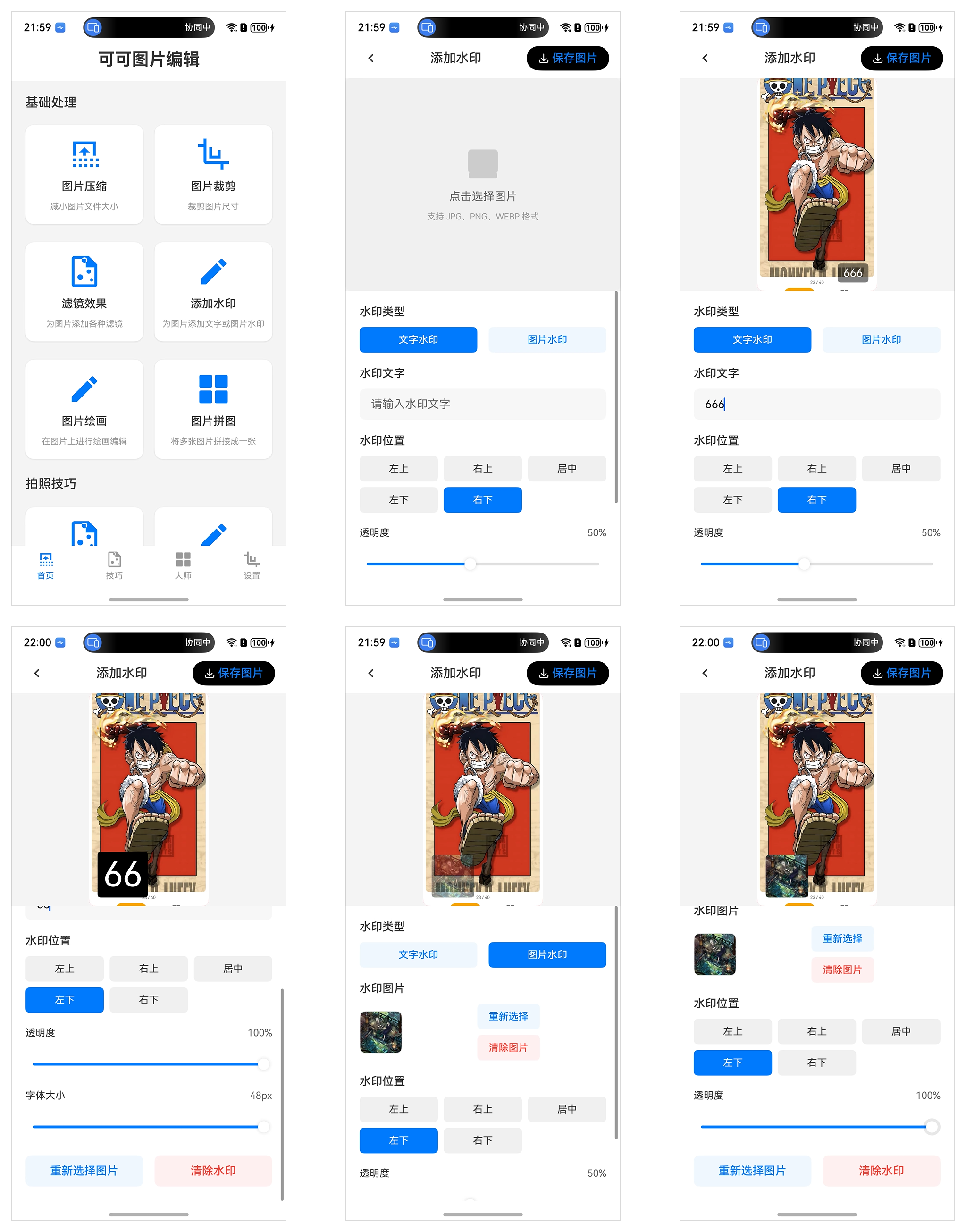
componentSnapshot 介绍
componentSnapshot 是 HarmonyOS提供的一个强大功能,允许开发者获取应用中组件的截图,生成 PixelMap 格式的图片数据。这对于实现分享功能、内容保存、动态生成图片等场景非常有用。
基本使用步骤
1. 准备工作:添加组件标识
首先需要为想要截图的组件添加唯一标识:
// 在build方法中为组件添加id
build() {
Column() {
// 需要截图的组件
Column() {
Text('这是要截图的内容')
.fontSize(20)
Image($r('app.media.icon'))
.width(100)
.height(100)
}
.id('targetComponent') // 添加唯一标识
// 其他UI组件...
}
}
2. 获取截图的基本方法
方法一:异步获取(推荐)
import { image } from '@kit.ImageKit';
// 在按钮点击或其他事件中
async takeScreenshot() {
try {
// 获取UIContext
const uiContext = this.getUIContext();
// 使用componentSnapshot获取截图
const pixelMap = await uiContext.getComponentSnapshot()
.get('targetComponent', {
scale: 1.0, // 缩放比例
waitUntilRenderFinished: true // 等待渲染完成
});
// 处理截图结果
this.handleScreenshotResult(pixelMap);
} catch (error) {
console.error('截图失败:', error);
}
}
// 处理截图结果
handleScreenshotResult(pixelMap: image.PixelMap) {
// 可以显示在Image组件中
this.screenshotImage = pixelMap;
// 或者保存到文件
// this.saveToFile(pixelMap);
}
方法二:同步获取
takeScreenshotSync() {
try {
const uiContext = this.getUIContext();
const pixelMap = uiContext.getComponentSnapshot()
.getSync('targetComponent', {
scale: 0.8,
waitUntilRenderFinished: true
});
this.handleScreenshotResult(pixelMap);
} catch (error) {
console.error('同步截图失败:', error);
}
}
3. 显示截图结果
// 在build方法中显示截图
build() {
Column() {
// 原始内容
Column() {
// ...原有内容
}
.id('targetComponent')
// 截图结果显示
Image(this.screenshotImage)
.width(200)
.height(200)
.margin(10)
.visibility(this.screenshotImage ? Visibility.Visible : Visibility.None)
// 截图按钮
Button('截图')
.onClick(() => this.takeScreenshot())
.margin(10)
}
}
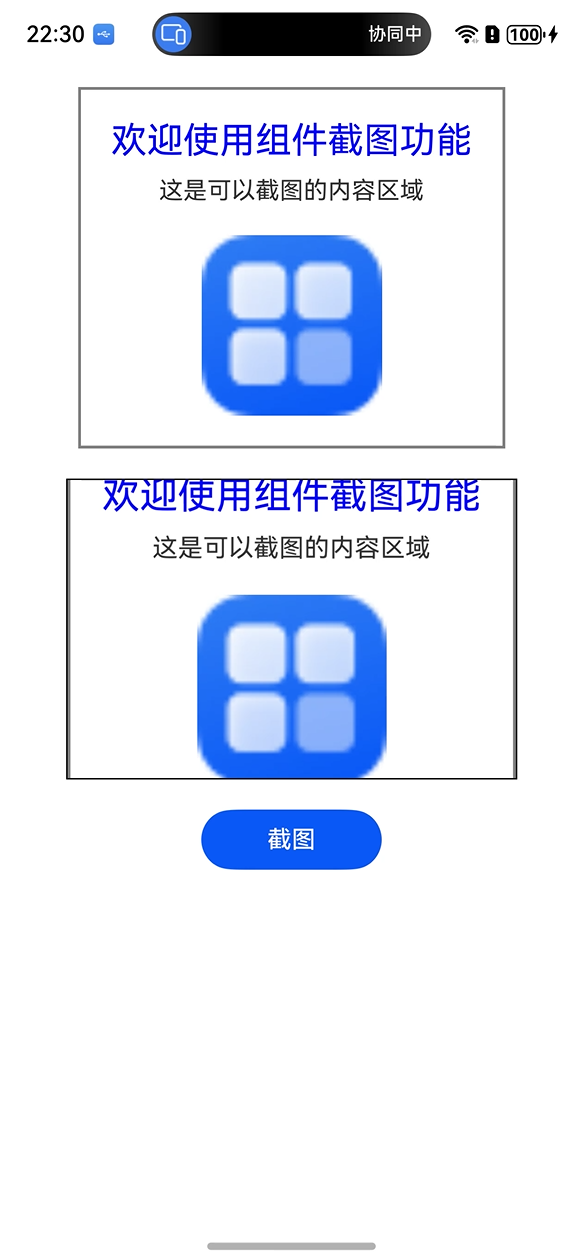
4. 完整示例代码
import { image } from '@kit.ImageKit';
@Entry
@Component
struct ScreenshotExample {
@State screenshotImage: image.PixelMap | undefined = undefined;
// 异步截图方法
async takeScreenshot() {
try {
const uiContext = this.getUIContext();
const pixelMap = await uiContext.getComponentSnapshot()
.get('contentToCapture', {
scale: 1.0,
waitUntilRenderFinished: true
});
this.screenshotImage = pixelMap;
} catch (error) {
console.error('截图失败:', error);
}
}
build() {
Column({ space: 20 }) {
// 目标截图区域
Column() {
Text('欢迎使用组件截图功能')
.fontSize(24)
.fontColor(Color.Blue)
Text('这是可以截图的内容区域')
.fontSize(16)
.margin({ top: 10 })
Image($r('app.media.logo'))
.width(120)
.height(120)
.margin({ top: 20 })
}
.id('contentToCapture')
.padding(20)
.border({ width: 2, color: Color.Gray })
// 截图结果显示
if (this.screenshotImage) {
Image(this.screenshotImage)
.width(300)
.height(200)
.border({ width: 1, color: Color.Black })
}
// 操作按钮
Button('截图')
.width(120)
.onClick(() => this.takeScreenshot())
}
.width('100%')
.padding(20)
}
}
5. SnapshotOptions 重要参数说明
配置选项:
- scale: number - 缩放比例(0.1-1.0),默认1.0
- waitUntilRenderFinished: boolean - 是否等待渲染完成(推荐设为true)
- region: Object - 指定截图区域
- start: number - 起始x坐标
- top: number - 起始y坐标
- end: number - 结束x坐标
- bottom: number - 结束y坐标
以往文章
- 我的iMaHarmonyOS 知识库接入 鸿蒙6 API20 新特性了
https://mp.weixin.qq.com/s/YsbFQyi5PsndpRUaA9h_dA?token=830743671&lang=zh_CN
- 鸿蒙创新赛 HarmonyOS 6.0.0(20) 关键特性汇总
- 可可图片编辑 HarmonyOS(4)图片裁剪-canvas
- 可可图片编辑 HarmonyOS(3)应用间分享图片
近期活动
最近想要想要考取 HarmonyOS 基础或者高级证书,或者快要获取的同学都可以点击这个链接,加入我的班级,考取成功有机会获得鸿蒙礼盒一份。
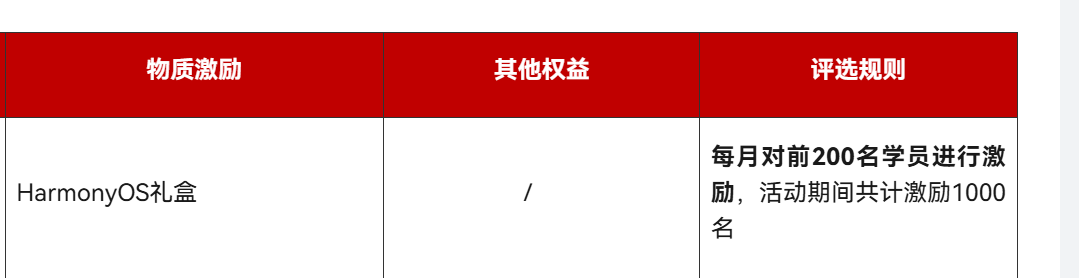
更多关于HarmonyOS 鸿蒙Next可可图片编辑水印效果的实战教程也可以访问 https://www.itying.com/category-93-b0.html
鸿蒙Next的可可图片编辑水印效果基于ArkTS语言开发,通过声明式UI和状态管理实现动态水印添加。系统提供Image组件处理图片加载,结合Canvas绘制模块支持自定义文本、图形水印。水印位置、透明度、旋转角度可通过组件属性实时调整,利用HarmonyOS的渲染引擎确保效果平滑。该功能封装在@ohos.multimedia.image库中,直接调用相关API即可实现水印叠加,无需依赖第三方库。
更多关于HarmonyOS 鸿蒙Next可可图片编辑水印效果的实战系列教程也可以访问 https://www.itying.com/category-93-b0.html
感谢分享HarmonyOS Next中利用componentSnapshot实现图片水印保存的详细方案。这个实现思路确实很巧妙,通过层叠布局在预览时展示水印效果,再通过组件截图功能将包含水印的完整界面保存为图片。
componentSnapshot API在图片处理场景中非常实用,特别是您提到的几个关键点:
- 异步获取方式:使用await uiContext.getComponentSnapshot().get()是推荐做法,能避免UI阻塞
- 参数配置:scale参数控制输出质量,waitUntilRenderFinished确保渲染完成后再截图
- 错误处理:完善的try-catch机制保障了功能的稳定性
这种实现方式相比传统的Canvas绘制水印更加简洁高效,直接利用了ArkUI的布局能力,开发者可以专注于水印的样式设计而无需处理复杂的像素级操作。
对于图片编辑类应用来说,componentSnapshot确实是一个强大的工具,不仅适用于水印功能,还可以扩展到图片分享、内容保存等多种场景。






